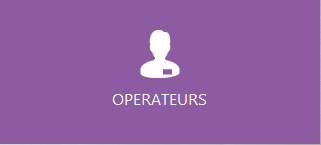
Gestion des droits et accès aux menus.
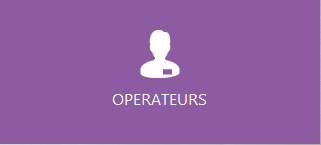
Seul l’administrateur peut gérer ce menu, pour les autres opérateurs la tuile est grisée. Vous devez obligatoirement mettre un mot de passe administrateur afin de pouvoir ajouter des nouveaux opérateurs. La suppression du mot de passe administrateur ne sera possible qu’après avoir supprimé tous les opérateurs. Au total, vous pouvez gérer jusqu’à 64 opérateurs pour l’ensemble des sites (avec ou sans licence) et de la base de données.
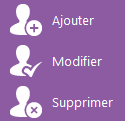
Un opérateur.
La fenêtre dispose des onglets pour régler les différents droits :
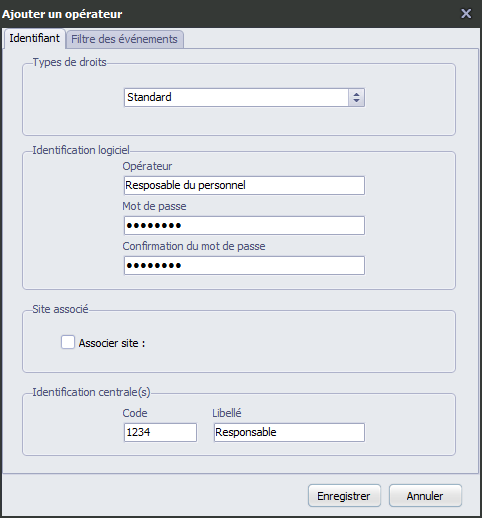
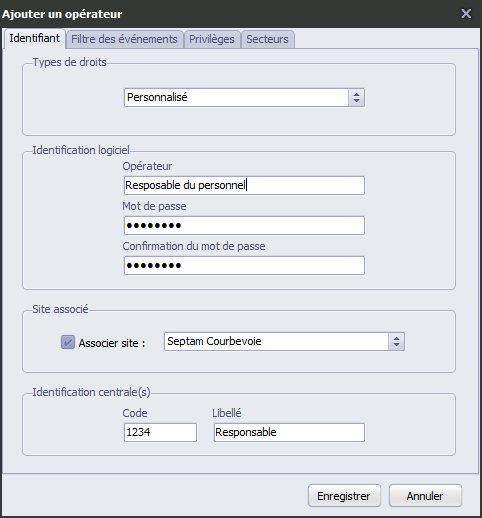
Choisissez le profil parmi les 4 options :
Indiquez le nom de l’opérateur qui sera affiché dans la demande d’identification.Précisez et confirmez le mot de passe, le mot de passe est associé au nom de l’opérateur. (Il est possible d’avoir des mots de passe identiques pour des opérateurs différents).
Pour utiliser cette option, le site que vous souhaitez choisir doit déjà exister dans la base de données (voir « ajouter » dans le menu site).Au lancement du logiciel, après identification, le logiciel ouvrira automatiquement le site. Dans le cas contraire, l’opérateur devra ouvrir le site manuellement en utilisant le menu site. Si l’opérateur peut accéder à plusieurs sites, ne remplissez pas ce champ.En renseignant « site associé » l’onglet « secteurs »de la fenêtre en cours apparaît et la tuile du menu site sera grisée.
Le code des centrales (de 4 à 6 chiffres) est obligatoire pour se connecter au système ORCHESTRA. Après modification ne pas oublier de mettre à jour les centrales avec le menu maintenance Par défaut le code administrateur est le 251295 et le code accès distant est le 140789 (programmation dans équipement pour chaque centrale). Le libellé est facultatif, ce dernier est par défaut composé avec « opérateur » et un numéro.
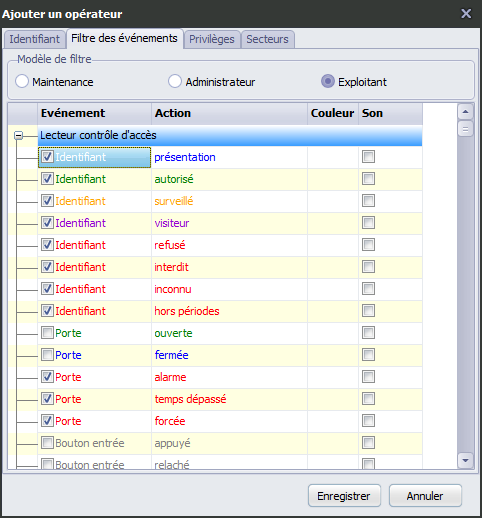
Pour chaque opérateur, vous pouvez sélectionner les événements qui seront affichés dans le fil de l’eau du logiciel (Affichage sous forme de liste des événements du système ORCHESTRA).
La couleur de chaque événement est modifiable et vous pouvez activer un avertissement sonore sur le PC (voir fichier « son événement » dans le menu « ajouter » ou « modifier site »).
3 modèles de filtre sont définis par défaut :
Tous les événements, sélectionnés ou pas, sont sauvegardés dans la base de données du site.
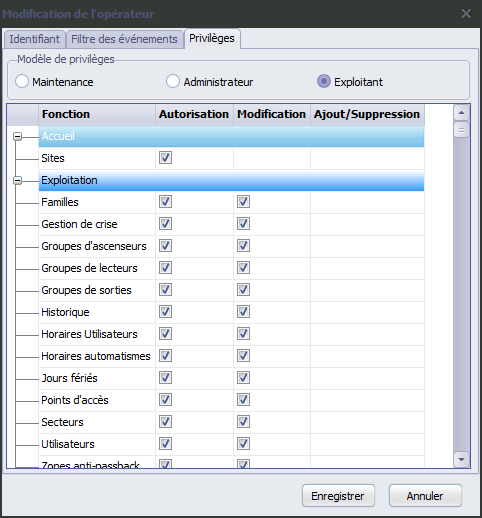
Cet onglet est visible pour les opérateurs qui possèdent des droits personnalisés aux fonctions du logiciel. Pour chaque opérateur personnalisé, vous pouvez définir des privilèges. Suivant le modèle de privilège sélectionné, une ou plusieurs colonnes s’affichent, la liste affiche les possibilités disponibles par fonction et par privilèges :
En « administrateur » : Ajouter/supprimer et modifier se font en une seule action (une seule colonne n’est affichée).
En « Maintenance » : Seules les colonnes « Consulter » et « Modifier » sont disponibles
En « Exploitant » : Toutes les colonnes sont affichées pour autoriser toutes les actions.
Cocher une option pour autoriser l’opérateur.
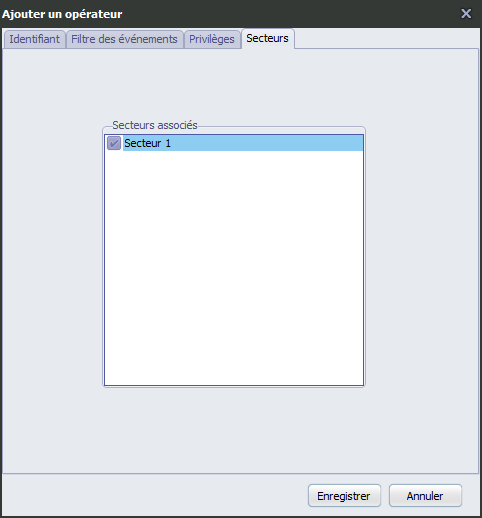
L’onglet « Secteurs » n’est visible que si l’option « Site associé » est cochée dans l’onglet « Identification ».
Les opérateurs étant associés à leurs secteurs respectifs sous alors régis par deux principes :
Les secteurs autorisent un découpage du site en une ou plusieurs zones géographiques (ex : administration, magasin ou société SEPTAM, société ETME). En cochant un secteur, l’opérateur aura accès aux fonctions du logiciel communes à ce secteur. L’opérateur du secteur SEPTAM ne pourra pas accéder au secteur ETME. L’administrateur et le profil maintenance ont tous les secteurs validés. Il faut au préalable créer les secteurs dans le menu paramétrage secteur afin qu’ils soient présents dans l’onglet, par défaut le secteur 1 est toujours coché.
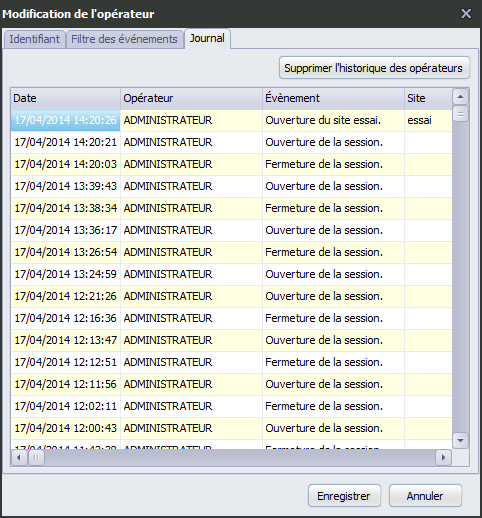
L’onglet « Journal » n’est visible que dans la fiche de l’administrateur. Le journal affiche toutes les actions horodatées des opérateurs sur le logiciel :
Le bouton « Supprimer l’historique des opérateurs »après confirmation, efface la liste de la fenêtre. Les événements des opérateurs de tous les sites seront supprimés de la base de données en fermant la fenêtre avec le bouton « Enregistrer ».
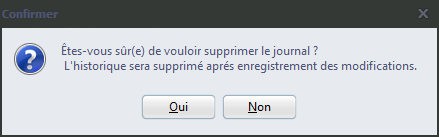
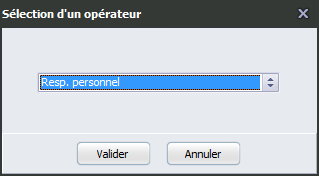
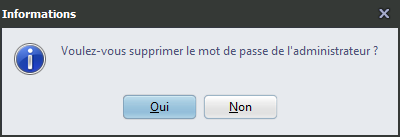
Choisissez dans la liste l’opérateur à supprimer et valider. L’administrateur est présent quand tous les opérateurs sont supprimés et vous pouvez seulement effacer son mot de passe, dans ce cas, aucun mot de passe n’est demandé au lancement du logiciel.